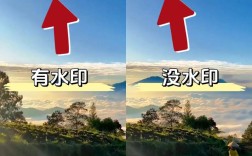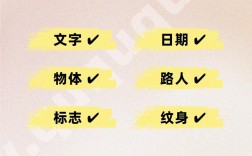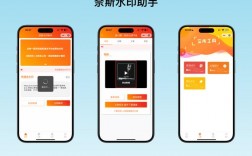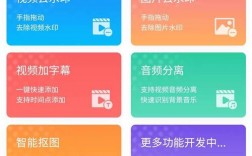去除图片上的水印可以通过多种方法实现,包括使用图像处理软件、在线工具或手机应用程序,下面将详细介绍几种有效的方法来去除图片上的水印,并给出一个FAQs部分以解答常见问题。
1. 使用Photoshop去除水印
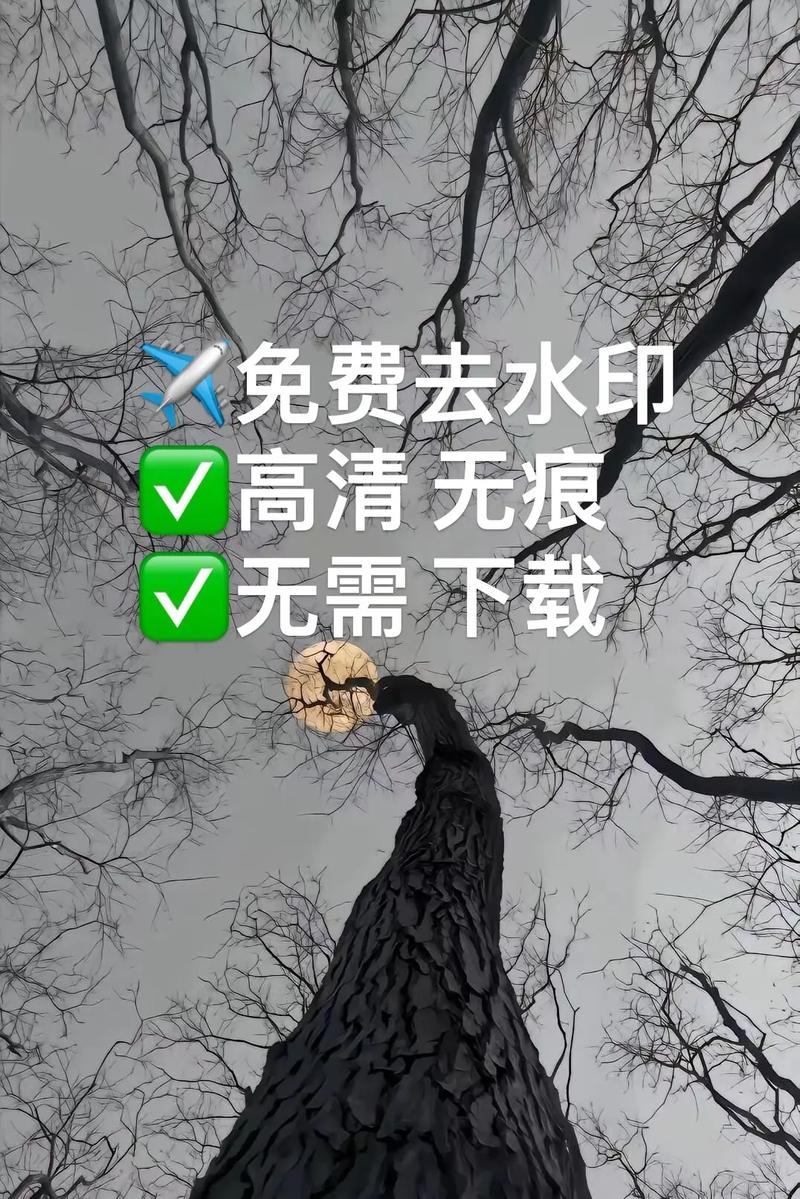
Photoshop是一款功能强大的图像编辑软件,它提供了多种工具来帮助用户去除图片上的水印,以下是使用Photoshop去除水印的基本步骤:
步骤1:打开图片
启动Photoshop。
点击“文件”菜单,选择“打开”,然后选择要编辑的图片。
步骤2:选择水印区域
使用“套索工具”、“魔术棒工具”或“快速选择工具”选中水印所在的区域。
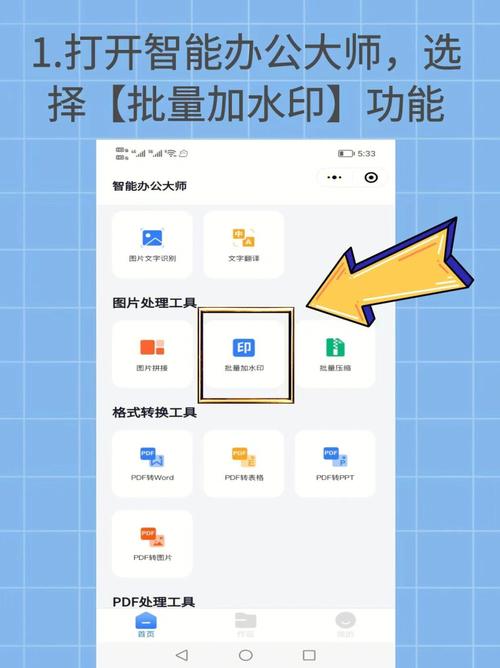
步骤3:使用修复工具
选择“修复画笔工具”(快捷键J)。
调整画笔大小以适应水印的大小。
在水印附近的干净区域按住Alt键(Option键在Mac上)点击,以取样颜色。
释放Alt键,然后在水印上涂抹,Photoshop会自动融合周围的纹理和颜色。
步骤4:保存图片
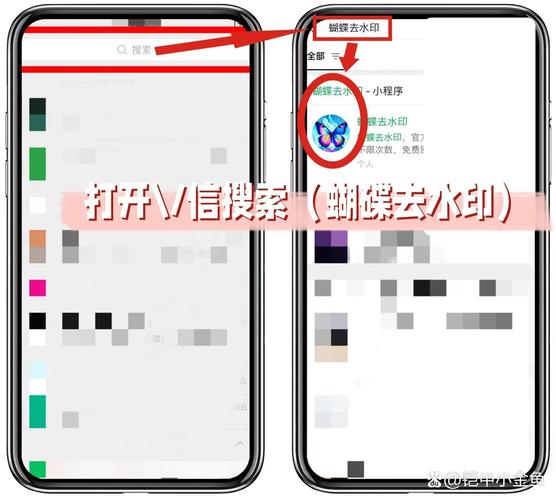
完成水印去除后,点击“文件”菜单,选择“另存为”,保存新的无水印图片。
2. 使用GIMP去除水印
GIMP是一个免费的开源图像编辑器,功能类似于Photoshop,以下是使用GIMP去除水印的步骤:
步骤1:打开图片
启动GIMP。
点击“文件”菜单,选择“打开”,然后选择要编辑的图片。
步骤2:选择水印区域
使用“自由选择工具”或“智能剪刀工具”选中水印所在的区域。
步骤3:使用克隆工具
选择“克隆工具”。
调整画笔大小以适应水印的大小。
在水印附近的干净区域按住Ctrl键点击,以取样颜色。
释放Ctrl键,然后在水印上绘制,GIMP会自动复制取样区域的纹理和颜色。
步骤4:保存图片
完成水印去除后,点击“文件”菜单,选择“导出为”,保存新的无水印图片。
3. 使用在线工具去除水印
有许多在线工具可以帮助用户去除图片上的水印,例如Inpaint、PhotoShop Online等,以下是使用在线工具去除水印的一般步骤:
步骤1:上传图片
访问在线工具网站。
点击“上传图片”按钮,选择要编辑的图片。
步骤2:标记水印区域
使用工具提供的标记功能,如画笔或套索工具,标记出水印所在的区域。
步骤3:开始处理
点击“开始”或“去除水印”按钮,等待工具自动处理图片。
步骤4:下载图片
处理完成后,预览效果。
如果满意,点击“下载”按钮保存新的无水印图片。
4. 使用手机应用程序去除水印
手机上也有专门的应用程序可以去除图片上的水印,例如TouchRetouch、Snapseed等,以下是使用手机应用程序去除水印的一般步骤:
步骤1:安装应用程序
在应用商店搜索并安装相应的应用程序。
步骤2:导入图片
打开应用程序,按照提示导入要编辑的图片。
步骤3:标记水印区域
使用应用程序提供的工具,如刷子或套索工具,标记出水印所在的区域。
步骤4:去除水印
点击“去除”或“开始”按钮,等待应用程序处理图片。
步骤5:保存图片
预览去除水印后的效果。
如果满意,保存新的无水印图片到手机相册。
FAQs
Q1: 去除水印是否会损害图片质量?
A1: 去除水印的过程可能会对图片质量产生一定影响,尤其是当水印覆盖了重要的图像细节时,使用高质量的工具和技术可以减少这种影响,去除水印后应该仔细检查图片,确保没有留下明显的痕迹或失真。
Q2: 是否可以批量去除多张图片上的水印?
A2: 是的,一些高级的图像编辑软件和在线工具支持批量处理功能,允许用户同时对多张图片进行水印去除操作,这通常需要用户先上传所有图片,然后逐一标记水印区域或使用批处理功能自动识别并去除水印。